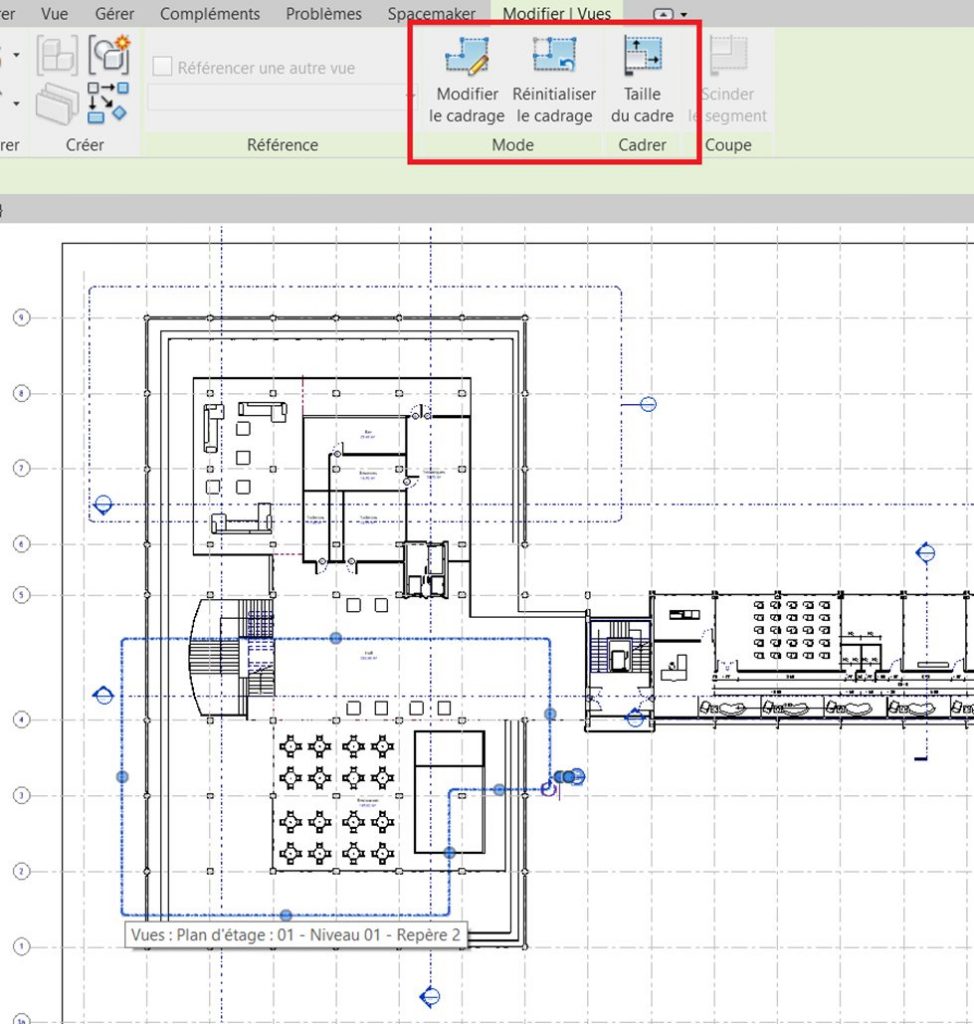La modification de la zone de cadrage, encore une fonctionnalité du logiciel Autodesk Revit que j’avais un peu oubliée, est très pratique et je vous propose de la (re)découvrir avec moi 😊.
Comme son nom l’indique, la zone de cadrage permet de délimiter une vue d’un projet Revit. Par exemple, cette fonctionnalité est très pratique lorsque qu’un projet est très étendu, cela permet de :
- Se focaliser sur une zone spécifique
- organiser l’affichage du projet
- réaliser des impressions papier sur des petits formats
Nota : le cadre de vue est disponible pour toutes les vues (plans, élévations, coupes, 3D) avec pour certaines quelques limitations.
Dans l’utilisation de cette fonction, il y a deux icônes situées en bas de l’écran à connaitre :
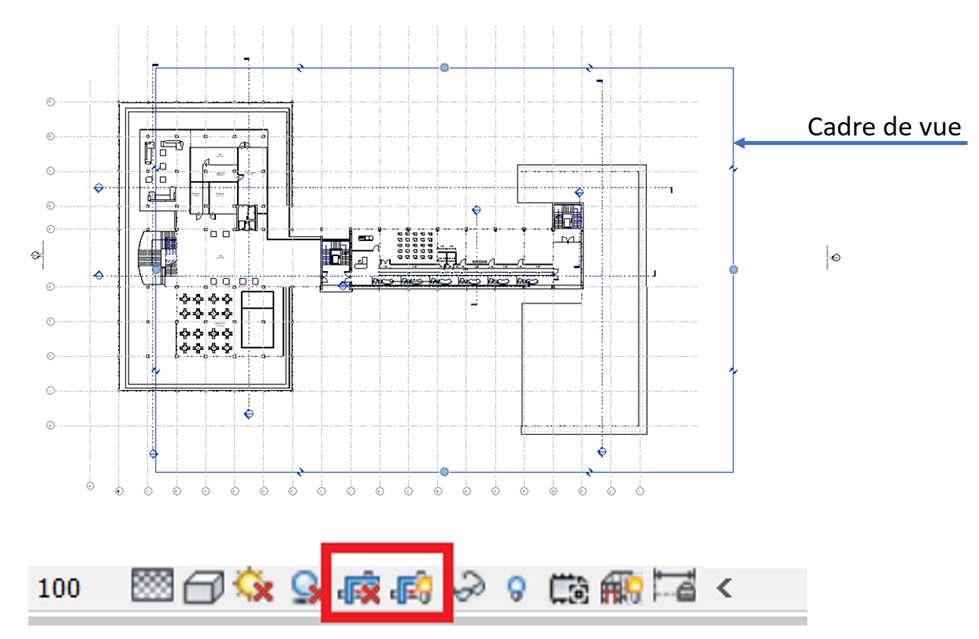
La fonction « Cadrer la vue » : si l’option est active, tout ce qui est à l’extérieur du cadre sera caché.
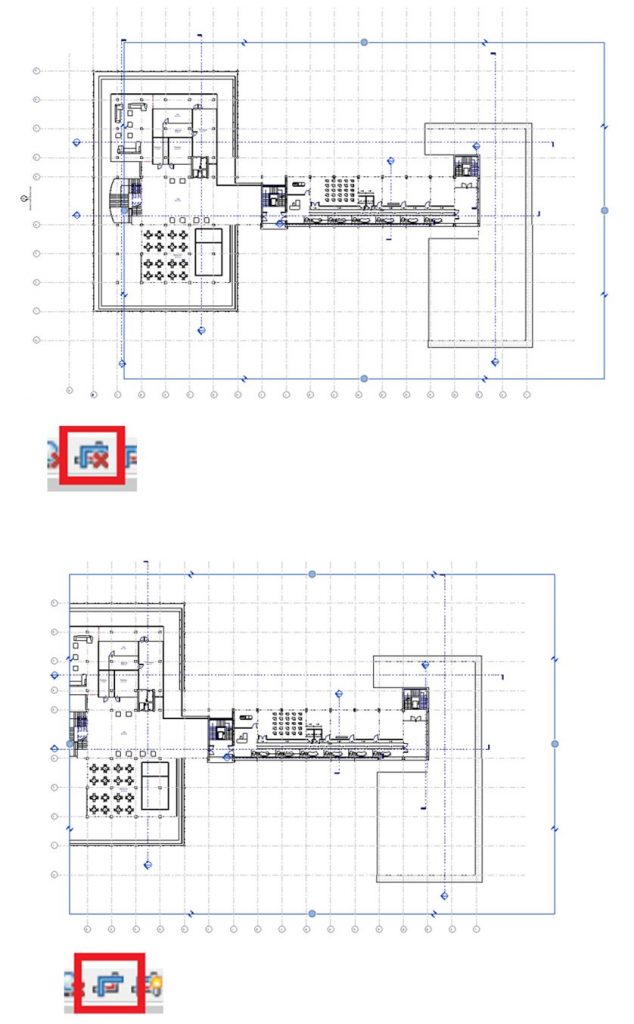
La fonction « Masquer la zone cadrée » : si l’option est active, le cadre de vue sera caché.
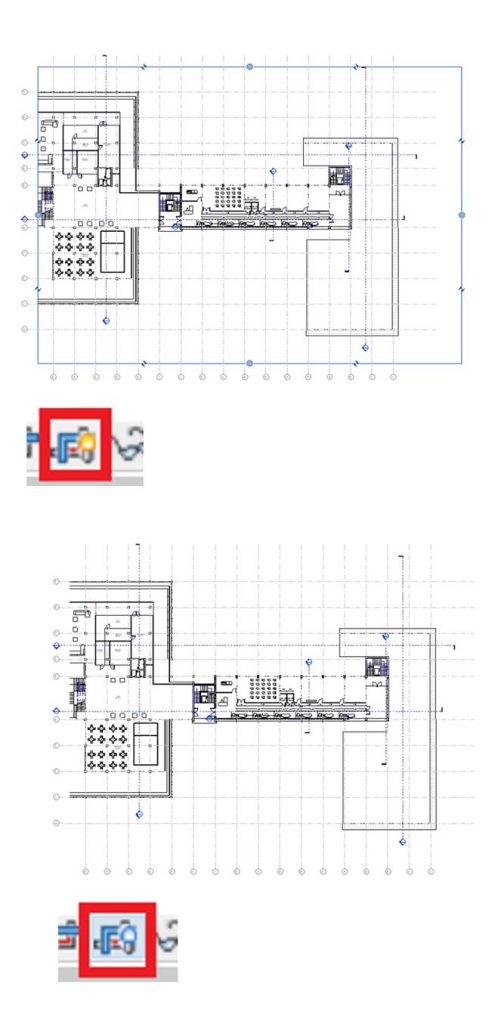
La fonction « Modifier le cadrage » :
Par défaut, la zone de cadrage est de forme rectangulaire, mais il est possible de modifier celle-ci en sélectionnant le cadre et en cliquant sur le bouton « Modifier le cadrage »
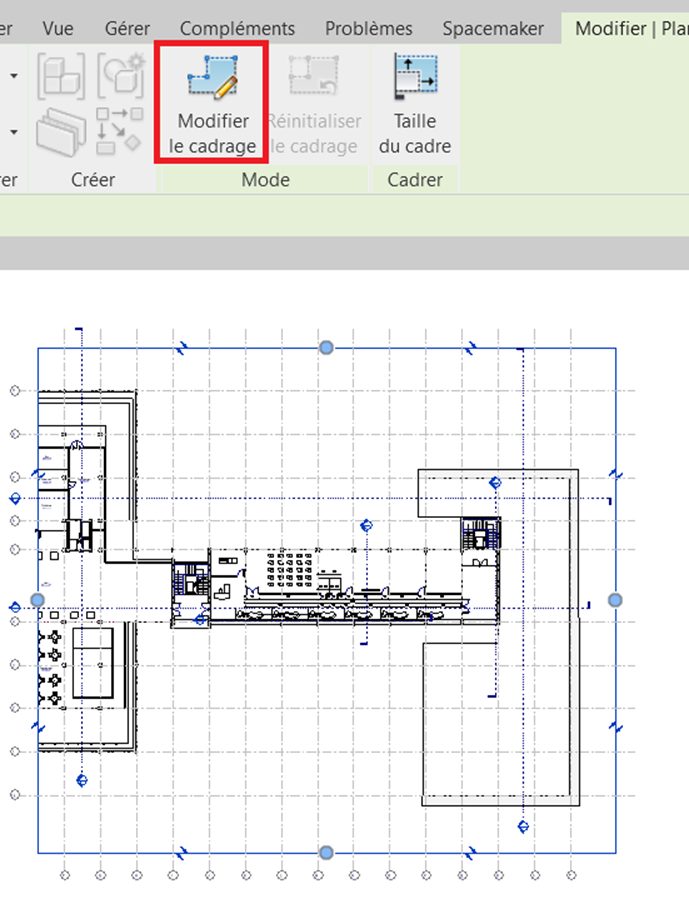
A l’aide des outils disponibles dans le ruban, vous pouvez redessiner la zone de cadrage puis validez.
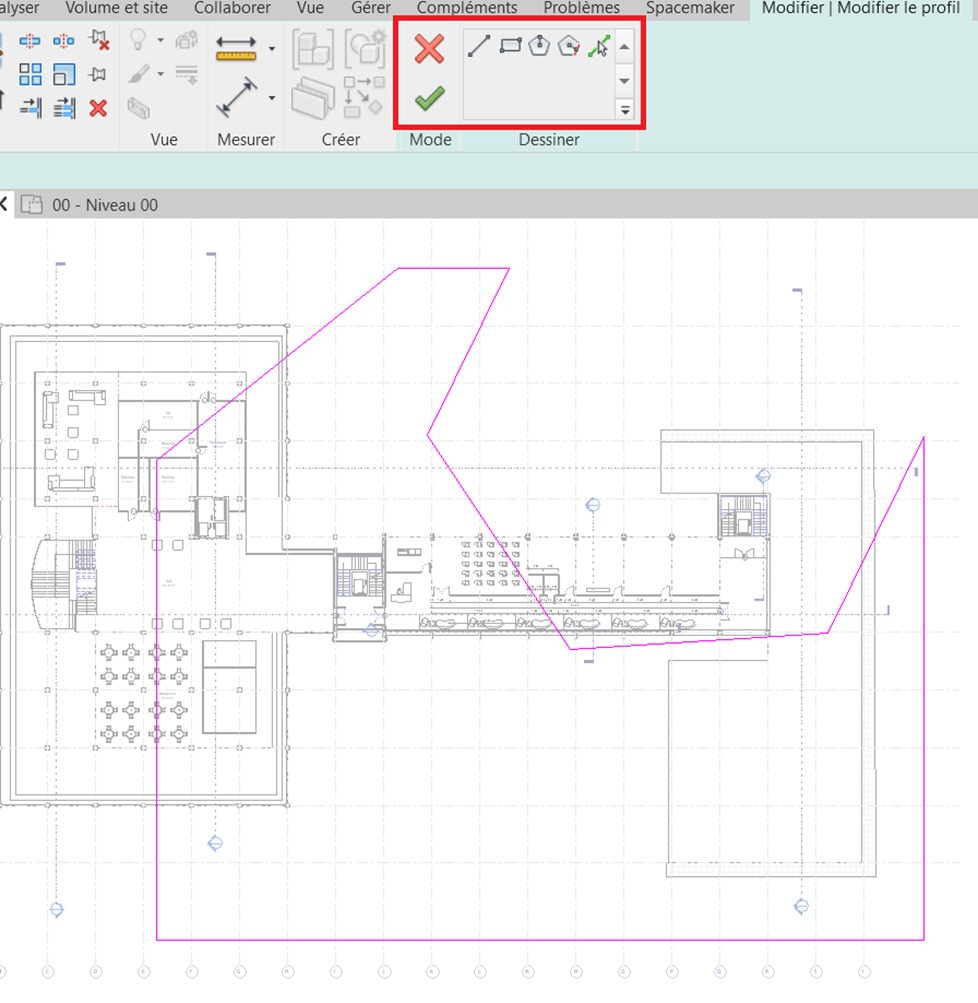
La fonction « Réinitialiser le cadrage » :
Cette fonctionnalité, comme son nom l’indique, permet de réinitialiser le cadre de vue.
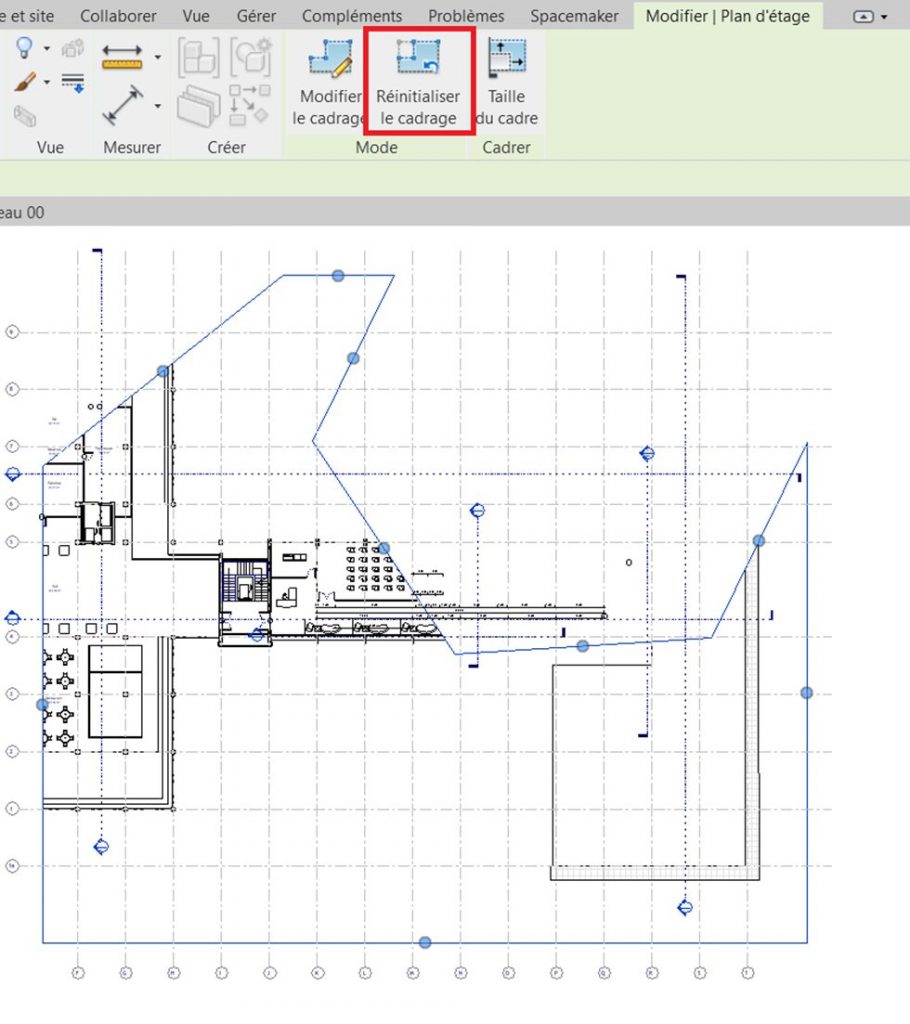
Nota : le bouton est actif si une modification de zone de cadrage a été effectuée auparavant.
La fonction « Taille du cadre » :
La taille du cadre permet de gérer les dimensions du cadre d’affichage mais aussi les surlargeurs relatives au cadre d’annotation.
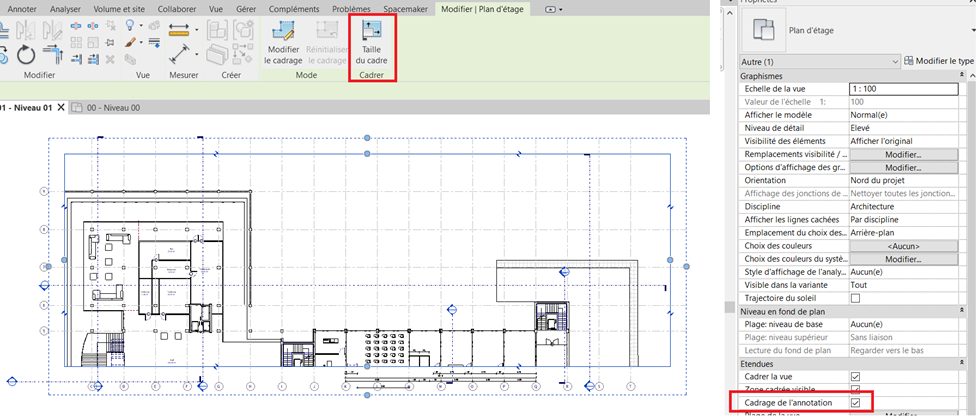
Nota : la visibilité du cadre d’annotation est gérée à partir des propriétés de la vue.
L’espace entre le cadre d’annotation et le cadre de vue permet de rendre visible des annotations telles que les textes et les cotations.
Après avoir cliqué sur l’icône « Taille du cadre », la fenêtre ci-dessous apparaît :
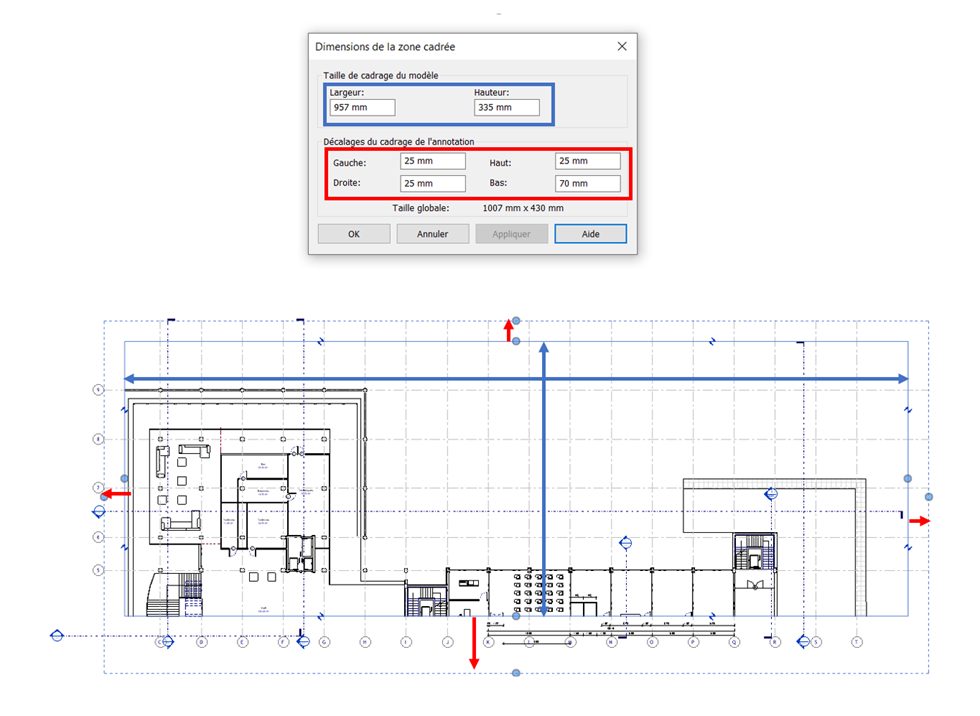
Vue de repère :
Dans l’onglet « Vue », il est possible de créer des vues de type repère permettant de générer automatiquement une vue partielle à partir d’une vue initiale, vous disposez de deux zones de définition :
- « Rectangle » : zone de définition rectangulaire
- « Esquisse » : zone de définition dont la forme est définie par l’utilisateur
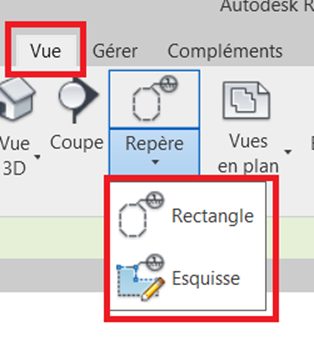
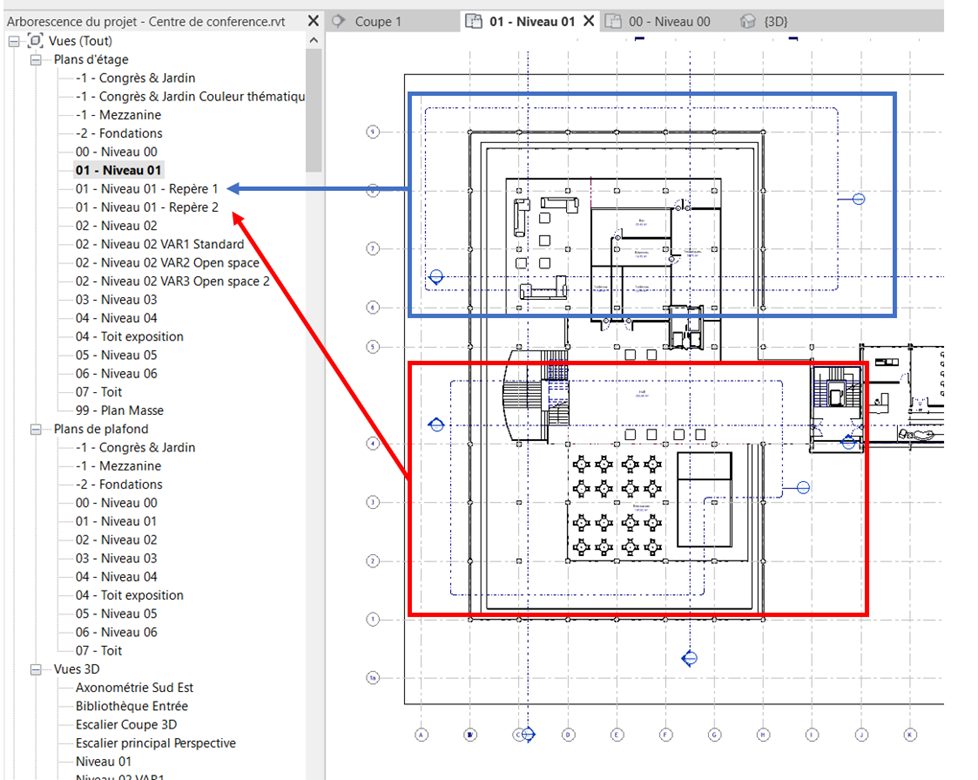
Également, pour ce type de vue de repère, il est possible de redéfinir une zone de cadrage.